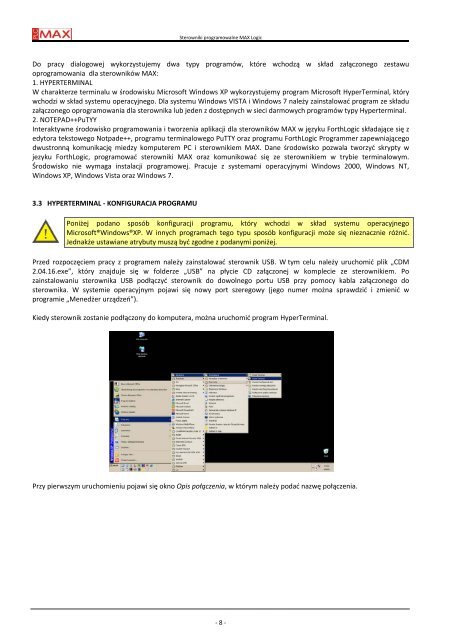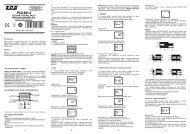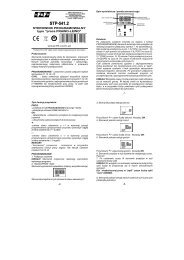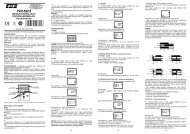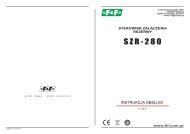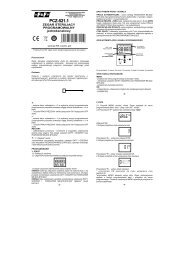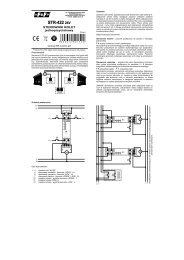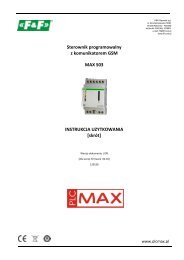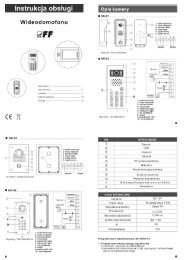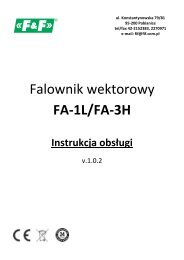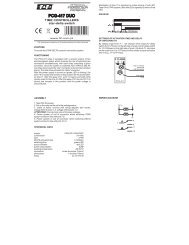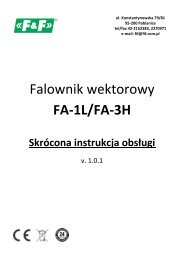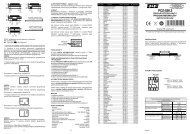ForthLogic inst prog H P.1.2 120113.pdf - F&F
ForthLogic inst prog H P.1.2 120113.pdf - F&F
ForthLogic inst prog H P.1.2 120113.pdf - F&F
You also want an ePaper? Increase the reach of your titles
YUMPU automatically turns print PDFs into web optimized ePapers that Google loves.
Sterowniki <strong>prog</strong>ramowalne MAX Logic<br />
Do pracy dialogowej wykorzystujemy dwa typy <strong>prog</strong>ramów, które wchodzą w skład załączonego zestawu<br />
o<strong>prog</strong>ramowania dla sterowników MAX:<br />
1. HYPERTERMINAL<br />
W charakterze terminalu w środowisku Microsoft Windows XP wykorzystujemy <strong>prog</strong>ram Microsoft HyperTerminal, który<br />
wchodzi w skład systemu operacyjnego. Dla systemu Windows VISTA i Windows 7 należy za<strong>inst</strong>alować <strong>prog</strong>ram ze składu<br />
załączonego o<strong>prog</strong>ramowania dla sterownika lub jeden z dostępnych w sieci darmowych <strong>prog</strong>ramów typy Hyperterminal.<br />
2. NOTEPAD++PuTYY<br />
Interaktywne środowisko <strong>prog</strong>ramowania i tworzenia aplikacji dla sterowników MAX w języku <strong>ForthLogic</strong> składające się z<br />
edytora tekstowego Notpade++, <strong>prog</strong>ramu terminalowego PuTTY oraz <strong>prog</strong>ramu <strong>ForthLogic</strong> Programmer zapewniającego<br />
dwustronną komunikację miedzy komputerem PC i sterownikiem MAX. Dane środowisko pozwala tworzyć skrypty w<br />
jezyku <strong>ForthLogic</strong>, <strong>prog</strong>ramować sterowniki MAX oraz komunikować się ze sterownikiem w trybie terminalowym.<br />
Środowisko nie wymaga <strong>inst</strong>alacji <strong>prog</strong>ramowej. Pracuje z systemami operacyjnymi Windows 2000, Windows NT,<br />
Windows XP, Windows Vista oraz Windows 7.<br />
3.3 HYPERTERMINAL ‐ KONFIGURACJA PROGRAMU<br />
Poniżej podano sposób konfiguracji <strong>prog</strong>ramu, który wchodzi w skład systemu operacyjnego<br />
Microsoft®Windows®XP. W innych <strong>prog</strong>ramach tego typu sposób konfiguracji może się nieznacznie różnić.<br />
Jednakże ustawiane atrybuty muszą być zgodne z podanymi poniżej.<br />
Przed rozpoczęciem pracy z <strong>prog</strong>ramem należy za<strong>inst</strong>alować sterownik USB. W tym celu należy uruchomić plik „CDM<br />
2.04.16.exe”, który znajduje się w folderze „USB” na płycie CD załączonej w komplecie ze sterownikiem. Po<br />
za<strong>inst</strong>alowaniu sterownika USB podłączyć sterownik do dowolnego portu USB przy pomocy kabla załączonego do<br />
sterownika. W systemie operacyjnym pojawi się nowy port szeregowy (jego numer można sprawdzić i zmienić w<br />
<strong>prog</strong>ramie „Menedżer urządzeń”).<br />
Kiedy sterownik zostanie podłączony do komputera, można uruchomić <strong>prog</strong>ram HyperTerminal.<br />
Przy pierwszym uruchomieniu pojawi się okno Opis połączenia, w którym należy podać nazwę połączenia.<br />
‐ 8 ‐